Excel Formülü: Haftalık Tarih Aralığı Oluşturun
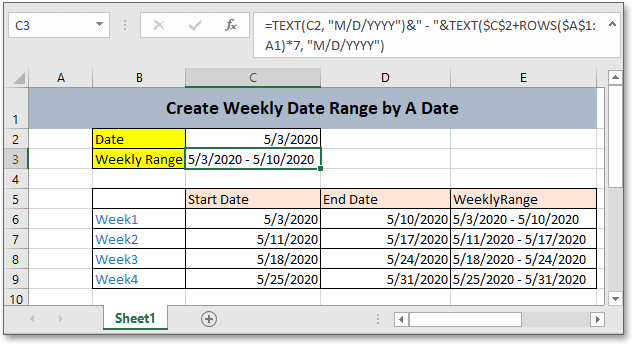
İşte verilen bir tarih, ve yukarıdaki ekran görüntüsünde gösterildiği gibi verilen tarihe dayalı olarak haftalık tarih oluşturmak isteyebilirsiniz. Bu öğreticide, Excel'de hızlıca haftalık tarih aralığını elde etmek için bir formül sunulmaktadır.
Bu öğreticiyi takip etmek istiyorsanız, lütfen örnek elektronik tabloyu indirin.
Genel formül:
| TEXT(başlangıç_tarihi, "tarih_formatı")&" - "&TEXT(başlangıç_tarihi+ROWS($A$1:A1)*7, "tarih_formatı") |
Sözdizimi ve Argümanlar
| Başlangıç_tarihi: Bir haftayı başlatan tarih. |
| Tarih_formatı: Haftalık tarih aralığında görüntülemek istediğiniz bir tarih formatı. |
Dönüş Değeri
Bu formül bir metin değeri döndürür.
Bu formül nasıl çalışır
C3 hücresinde, haftalık tarih aralığını oluşturmak istediğiniz tarih bulunmaktadır, lütfen aşağıdaki formülü kullanın:
| =TEXT(C2, "M/D/YYYY")&" - "&TEXT($C$2+ROWS($A$1:A1)*7, "M/D/YYYY") |
Basın Enter tuşuna basarak tarih aralığını alın.
Açıklama
ROWS fonksiyonu: Satır sayısını döndürür. Burada ROWS($A$1:A1)*7, 1*7 değerini döndürür.
Ve $C$2+ROWS($A$1:A1)*7 formülü, haftanın bitiş tarihini alır, 5/10/2020.
TEXT fonksiyonu: Sayıyı belirli bir metin biçiminde bir metne dönüştürür. Burada tarihi M/D/YYYY metin formatına dönüştürür ve ihtiyacınız doğrultusunda bu formatı değiştirebilirsiniz.
-: Başlangıç tarihini ve bitiş tarihini bağlayarak tarih aralığını elde eder.
Not:
Eğer verilen tarihe göre bir dizi hafta elde etmek istiyorsanız, aşağıdaki gibi yapabilirsiniz:
C6 hücresinde, ilk haftanın başlangıç tarihini almak için aşağıdaki formülü yazın:
=C2
D6 hücresinde, ilk haftanın bitiş tarihini almak için aşağıdaki formülü yazın:
=$C$2+ROWS($A$1:A1)*7
Sonra E6 hücresinde, ilk haftanın tarih aralığını oluşturmak için aşağıdaki formülü kullanın:
=TEXT(C6, "M/D/YYYY")&" - "&TEXT(D6, "M/D/YYYY")
Şimdi ilk hafta tarih aralığı oluşturulmuştur. Eğer bir sonraki hafta tarih aralığını oluşturmak istiyorsanız.
Lütfen ikinci haftanın ilk tarihini almak için C7 hücresinde aşağıdaki formülü kullanın:
=D6+1
Ardından D6 ve E6 hücrelerini seçin, otomatik doldurma tutamacını E7 hücresine kadar sürükleyerek formülleri doldurun, böylece ikinci haftanın bitiş tarihi ve haftalık tarih aralığı oluşturulmuş olacaktır.
Daha fazla haftalık tarih aralığı oluşturmak istiyorsanız, C7:E7 aralığını seçin, ardından otomatik doldurma tutamacını aşağı doğru sürükleyerek haftaları elde edin.
İlgili Formüller
- Bir tarihin iş günü olup olmadığını kontrol edin
Bu öğretici, bir tarihin iş günü olup olmadığını kontrol etmek için bir formül sağlar. - İki tarihin aynı yıl ve ayda olup olmadığını kontrol edin
İki tarihin aynı yıl ve ayda olup olmadığını kontrol etmek için bu öğreticideki formülü kullanabilirsiniz. - İki tarihten tarih aralığı oluşturun
Bu öğretici, Excel'de iki tarihe dayalı olarak metin formatında bir tarih aralığı oluşturmak için TEXT fonksiyonuyla bir formül sağlar. - Bir Tarih Aralığındaki Haftanın Gününü Dönüştürme
Eğer bir tarih listesi varsa, bu listedeki belirli bir haftanın gününü nasıl sayarsınız?
İlgili Fonksiyonlar
- Excel WEEKNUM Fonksiyonu
Verilen tarihin yıl içindeki hafta numarasını döndürür. - Excel WORKDAY Fonksiyonu
Verilen başlangıç tarihine iş günleri ekler ve bir iş günü döndürür. - Excel MONTH Fonksiyonu
MONTH, tarihten ayı tam sayı olarak (1 ila 12) almak için kullanılır. - Excel DAY Fonksiyonu
DAY fonksiyonu, bir tarihten günü sayı olarak (1 ila 31) alır. - Excel NOW Fonksiyonu
Geçerli zamanı ve tarihi alır.
En İyi Ofis Verimlilik Araçları
Kutools for Excel - Kalabalıktan Farklılaşmanızı Sağlar
Kutools for Excel, İhtiyacınız Olan Her Şeyin Bir Tıklama Uzağında Olduğundan Emin Olmak İçin 300'den Fazla Özelliğe Sahiptir...
Office Tab - Microsoft Office'de (Excel Dahil) Sekmeli Okuma ve Düzenlemeyi Etkinleştirin
- Onlarca açık belge arasında bir saniyede geçiş yapın!
- Her gün yüzlerce fare tıklamasından sizi kurtarır, fare eline veda edin.
- Birden fazla belgeyi görüntülediğinizde ve düzenlediğinizde üretkenliğinizi %50 artırır.
- Chrome, Edge ve Firefox gibi Office'e (Excel dahil) Etkin Sekmeler Getirir.